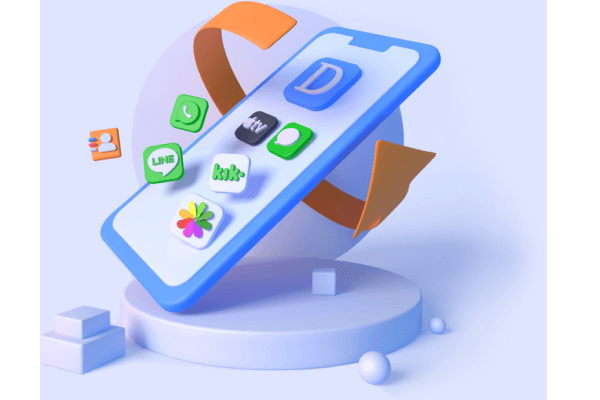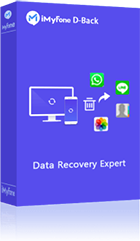Az MS projekt az egyik legjobb projektmenedzsment eszköz, amelyet a Microsoft fejlesztett ki. Az eszköz célja, hogy segítse a felhasználókat az erőforrás-feladatok kijelölésében, a költségvetés kezelésében, a terhelés elemzésében, az előrehaladás nyomon követésében és a fejlesztési folyamatok tervezésében. Vannak azonban esetek, amikor nem találjuk meg a lényeges fájlokat, és a legtöbb esetben ez azért van, mert a felhasználók elfelejtik elmenteni a fájlokat. Az egyetlen lehetőség a nem mentett Microsoft projekt fájl visszaállítása, és mi minden fontos lépést lefedünk számotokra!
A Microsoft Word automatikus mentésére, a Microsoft projekt ideiglenes fájlok helyére, valamint arra is választ adtunk, hogy mi történik, ha véletlenül a ne mentsd el opcióra kattintunk a Word-ben. Kezdjünk is hozzá!

1. rész: Visszaállíthatom a nem mentett MS projektfájlt?
A nem mentett Microsoft projektfájlt helyreállítása gyakran kihívást jelentő folyamatnak tűnik, mivel a fájlok nem kerültek a rendszerre. Ezek a fájlok .mpp formátumban vannak formázva, és a legtöbb esetben a fájlok törlődnek, ha véletlenül megszakítja a fájl másolási műveletét, amikor az folyamatban van. Mindazonáltal fontos visszaállítani ezeket a fájlokat, mi pedig segítünk megtenni!
1 Lehetséges-e helyreállítani a nem mentett MS projektfájlt?
Igen, lehetséges visszaállítani a nem mentett Microsoft projektfájlt, ha engedélyezte az automatikus mentés funkciót az eszközön. Ha azonban nem engedélyezte az automatikus mentés funkciót, akkor harmadik féltől származó helyreállítási szoftvert kell választania.
2 Helyezze vissza a nem mentett MS projektfájlt az iMyFone D-Back segítségével
Ha nem választhatja a Microsoft projekt a nem mentett fájlok automatikus mentési funkcióval történő helyreállításához, az iMyFone D-Back nagyszerűen hangzik. Ez az egyik legjobb helyreállítási eszköz, egyedülálló algoritmusával, amely lehetővé teszi a nem mentett Microsoft projektfájlok helyreállítási folyamatát. További funkciói közé tartozik például:
Főbb jellemzők:
- Több mint 1000 fájlformátumot támogat, beleértve az MS projektfájlokat, a nem mentett PowerPoint fájlokat, M3U fájlokat, archív fájlokat stb.
- Lehetővé teszi a visszaállítható adatok előnézetét, így nem kell mindent visszatölteni a rendszerbe.
- Visszaállítja az adatokat a különböző eszközökről, beleértve az USB-meghajtó, külső merevlemezekről, SD-kártyákról és egyebekről származó fájlokat.
- Támogatja a Windows és a macOS rendszereket is.
- Titkosító technológia az adatlopás megakadályozására.
Mostanra már biztosan tisztában vagy a funkciókkal, úgyhogy nézzük meg, hogyan állíthatod vissza a nem mentett Microsoft projektfájlt!
1. lépés: Először is le kell töltenie az iMyFone D-Back alkalmazást arra a számítógépre, amelyen a Microsoft projekt használta. Amikor a programot letöltődött a rendszerbe, telepítse a fájlra kattintva, és kövesse a képernyőn megjelenő utasításokat.
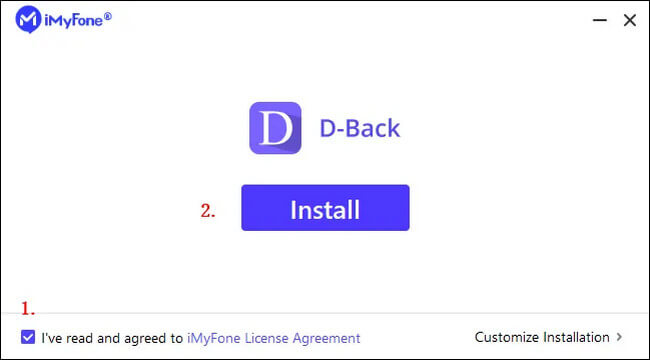
2. lépés: Az iMyFone D-Back telepítése után meg kell nyitnia az eszközt, és ki kell választania a szkennelési folyamat elindításához szükséges helyet.
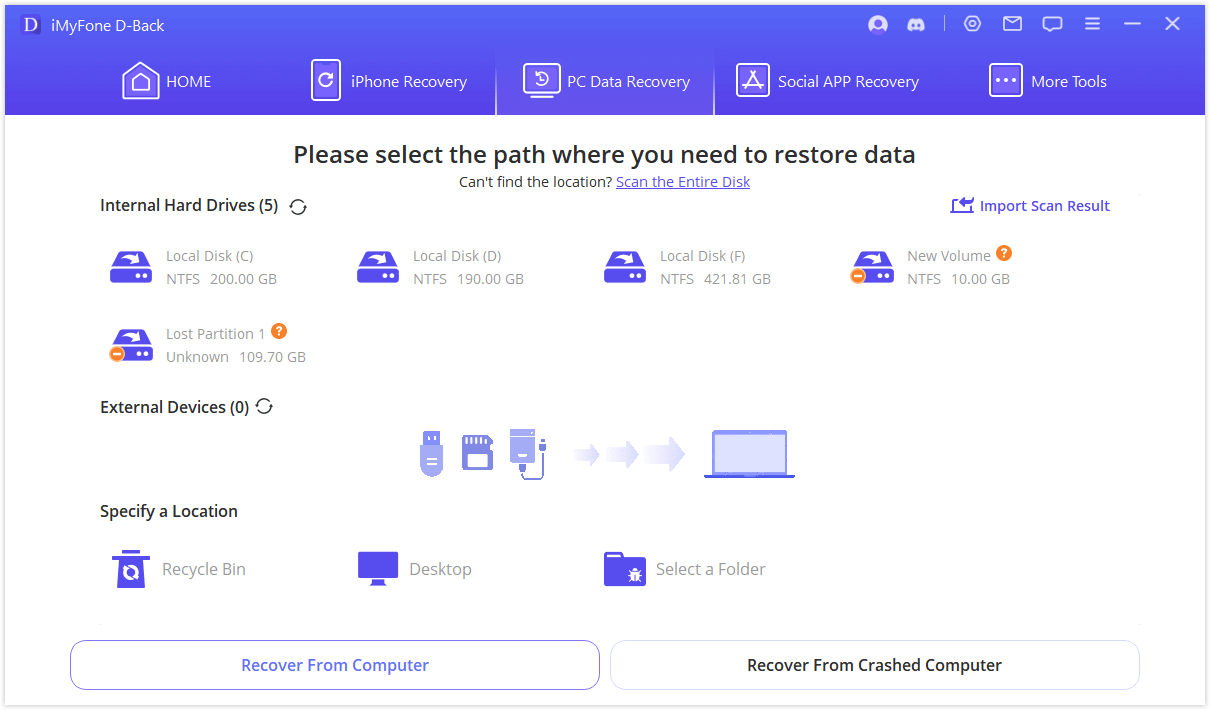
3. lépés: Ennek eredményeként elindul a beolvasási folyamat, és mivel ez egy átfogó művelet, a képernyő tetején található folyamatjelző sávon követheted a beolvasás előrehaladását.
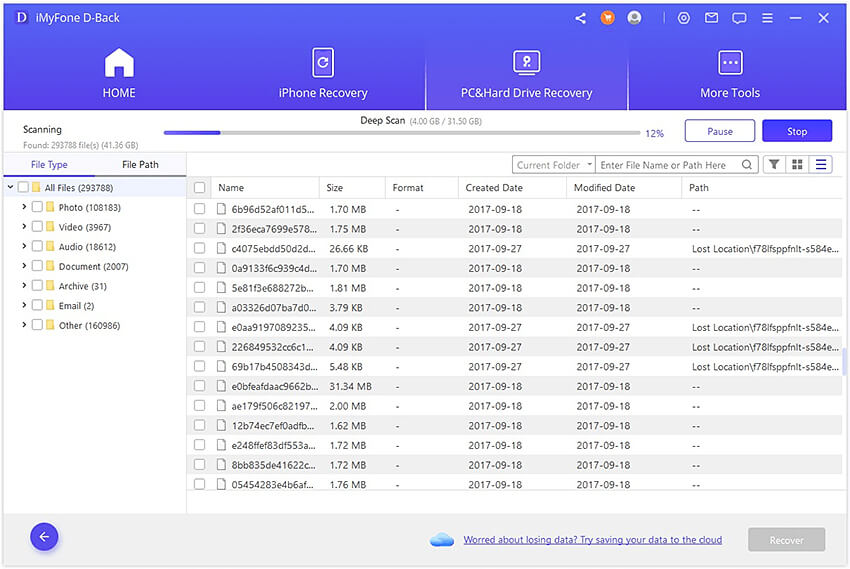
4. lépés: A beolvasás befejezése után az összes elérhető fájl megjelenik a képernyőn, és megtekintheti őket.
A fájl elérési útja úgy van kialakítva, hogy a rendszer leállítása előtt megjelenítse a rendszer útválasztóját, amely az adatokat tárolta, miközben a fájltípus menti a Microsoft projektfájlokat, függetlenül a formátumtól – e két lehetőség közül választhat.
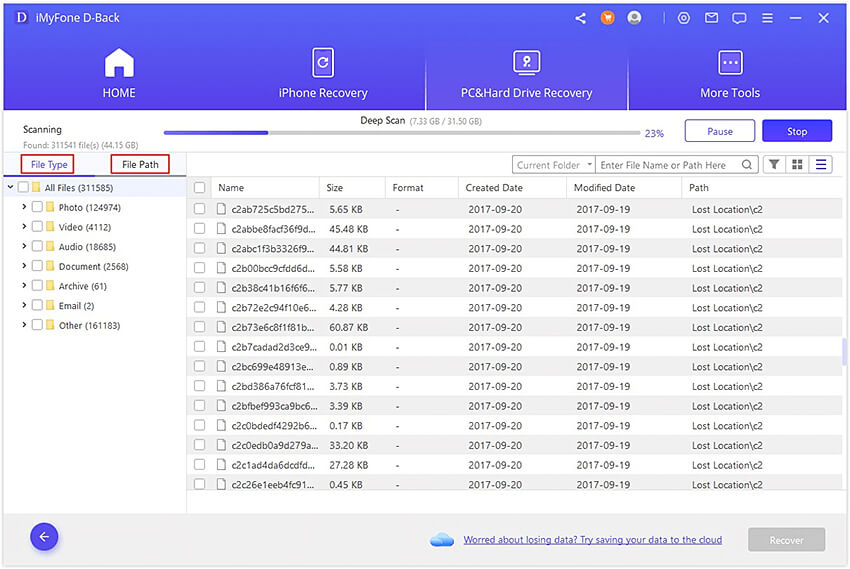
Ha megtalálta a nem mentett MS projektfájlokat, kattintson rá, és megtekintheti a nem mentett MS projektfájlokat előnézetét. Ha ez a kívánt fájl, nyomja meg a Helyreállítási lehetőséget, és a folyamat befejeződik. Ezenkívül, ha több fájlt szeretne helyreállítani, egyszerűen jelölje be a fájlok melletti négyzeteket, majd nyomja meg a Helyreállítási lehetőséget.
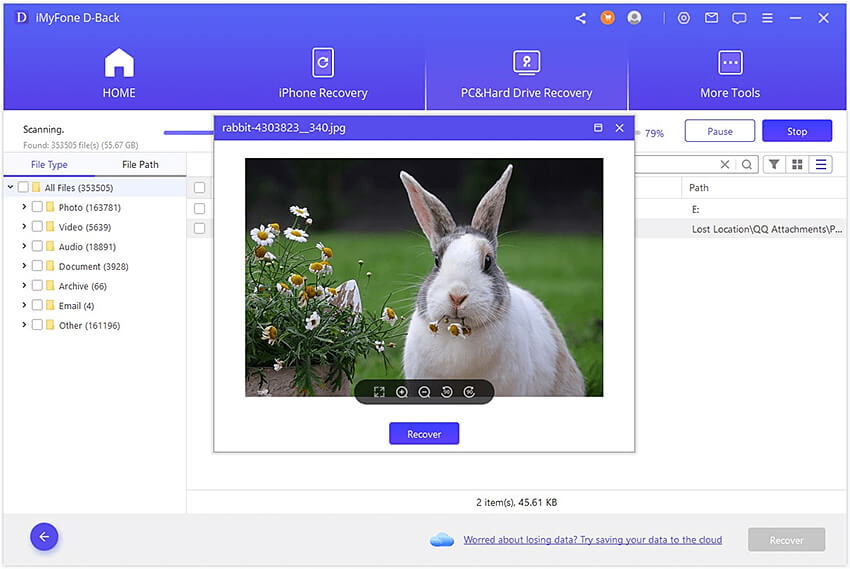
2. rész: Bónusz tipp az MS projekt fájlbiztonsághoz
Az iMyFone D-Back egy nagyszerű eszköz azoknak, akik vissza akarják állítani a nem mentett MS projektfájlokat. A folyamat befejezéséhez azonban engedélyezheti az automatikus mentés funkciót is az MS projekt, mi itt vagyunk, hogy segítsünk egy útmutatóval!
1 Az automatikus mentés engedélyezése az MS projektfájlokat az adatvesztés megelőzése érdekében
Az automatikus mentés funkció minden MS Office eszközben elérhető, és a Microsoft projekt is ezek közé tartozik. Általában alapértelmezés szerint be van kapcsolva, de manuálisan is bekapcsolhatja.
1. lépés: Nyissa meg a Beállítások elemet
Először is meg kell nyomnia a Fájl gombot a képernyő tetején, és le kell görgetnie a lehetőségekhez.
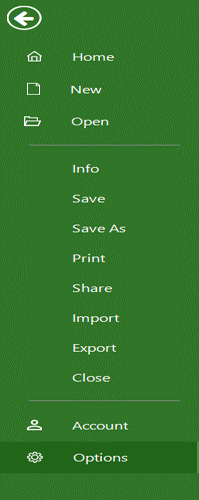
2. lépés: Válassza az Általános beállítások lehetőséget
Az opciók megnyitásakor egy új ablak nyílik meg, és felülről kell kiválasztania az Általános beállítások fület. Ezután görgessen le a rendelkezésre álló lehetőségekhez, és jelölje be a Másolat automatikus mentése __ percenként jelölőnégyzetet. Kiválaszthatja az időt tetszés szerint, de a legjobb, ha másodpercek alatt választ, így a fájlok legfrissebb verziója kerül mentésre.
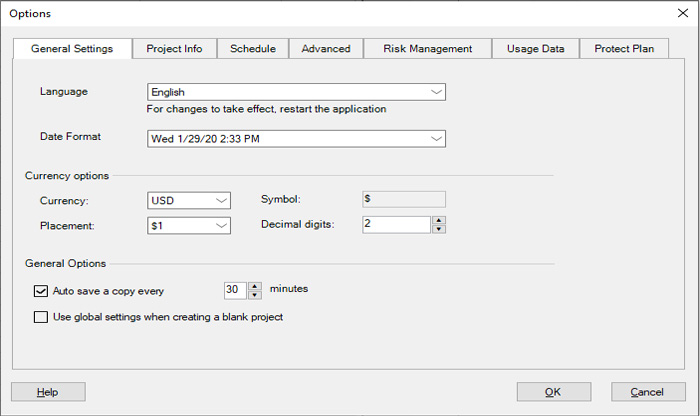
2 Az MS projektfájlokat nem nyílik meg - Hogyan javítható?
A legtöbb esetben a Microsoft projektfájlokat nem nyílik meg, ha a fájl sérült. Erre a célra használhatja az iMyFone D-Back-et, mivel az is képes helyreállítani a sérült fájlokat. Ezenkívül megjavíthatod a fájlt úgy, hogy megnyitod a böngészőben a MS-profilfájl javítása oldalt, amely optimalizálja a fájlt a megnyitáshoz.
3. rész: GYIK az MS projekt fájl-helyreállítással kapcsolatban
1 Hol van a Microsoft projekt ideiglenes fájl helye?
A Microsoft projekt ideiglenes fájl helye a számítógép ideiglenes mappa. A mappa eléréséhez meg kell nyitnia a C: meghajtót a rendszeren, válassza ki a ideiglenes mappa, és ott találja meg a Microsoft projekt ideiglenes fájlját.
2 Véletlenül rákattintottam a ne mentse a Microsoft Word-re lehetőségre, hogyan lehet helyreállítani?
Ha véletlenül a Ne mentse a Word lehetőséget, nyissa meg a Fájl lapot, és görgessen le a dokumentum kezelése lehetőséghez. Ezután válassza a Nem mentett dokumentumok helyreállítása lehetőséget. Ez elmenti az összes nem mentett MS projektfájlt.
Következtetés
A kritikus Microsoft projektfájlokat elvesztése nagyon frusztráló lehet, de az iMyFone D-Back nem kevesebb, mint tökéletes megoldás. Ennek az az oka, hogy varázslatként működik a nem mentett és sérült fájlok helyreállításában. Ezzel a szoftverrel néhány percen belül helyreállíthatja fontos fájljait. A felület használata is egyszerű. Azonban ne felejtse el engedélyezni az automatikus mentés funkciót, hogy a biztonságosabb oldalon legyen!